|
PRIMAVERA 
Grazie Yedralina per il permesso di tradurre questo tutorial 
qui puoi trovare qualche risposta ai tuoi dubbi. Se l'argomento che ti interessa non è presente, ti prego di segnalarmelo. Questo tutorial è stato realizzato con PSP2020 e tradotto con PSPX9 e PSP2020, ma può essere eseguito anche con le altre versioni di PSP. Dalla versione X4, il comando Immagine>Rifletti è stato sostituito con Immagine>Capovolgi in orizzontale, e il comando Immagine>Capovolgi con Immagine>Capovolgi in verticale. Nelle versioni X5 e X6, le funzioni sono state migliorate rendendo disponibile il menu Oggetti. Con la nuova versione X7, sono tornati Rifletti>Capovolgi, ma con nuove varianti. Vedi la scheda sull'argomento qui  traduzione in francese/traduction en français traduzione in francese/traduction en français  qui/ici qui/ici traduzione in inglese/english translation traduzione in inglese/english translation  qui/here qui/here Versioni/Versions qui Versioni/Versions qui Occorrente:  Grazie per i tubes Kamil. (in questa pagina trovi i links ai siti dei creatori di tubes) Filtri: se hai problemi con i filtri, consulta la mia sezione filtri qui Filters Unlimited 2.0 qui VM Distortion - Circulator qui Eye Candy 4000 - Corona qui Mura's Meister - Perspective Tiling qui Mura's Meister - Copies qui I filtri VM Distortion si possono usare da soli o importati in Filters Unlimited (come fare vedi qui) Se un filtro fornito appare con questa icona  non esitare a cambiare modalità di miscelatura e opacità secondo i colori utilizzati. Nelle ultime versioni di PSP non c'é il gradiente di primo piano/sfondo (Corel_06_029) Puoi usare i gradienti delle versioni precedenti. Trovi qui i gradienti Corel X.  Metti la maschera nella cartella Maschere. 1. Scegli due colori della tua immagine. Imposta il colore di primo piano con #ba807e, e il colore di sfondo con #efe2e1. 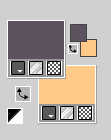 Facoltativo: colore 3 #723d3c. 2. Apri una nuova immagine trasparente 950 x 650 pixels. Selezione>Seleziona tutto. Apri l'immagine in jpg KamilTube-2330-BG 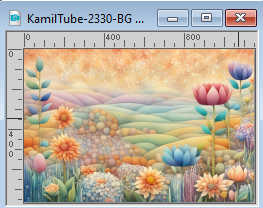 Modifica>Copia. Torna al tuo lavoro e vai a Modifica>Incolla nella selezione. Selezione>Deseleziona. 3. Livelli>Duplica. Chiudi questo livello e attiva il livello sottostante, Raster 1. Effetti>Effetti di immagine>Motivo unico, con i settaggi standard.  4. Effetti>Effetti di trama>Mosaico antico. 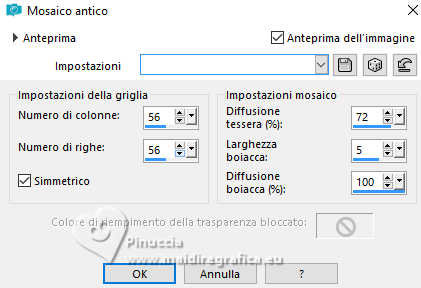 Livelli>Duplica. Immagine>Ridimensiona, al 60%, tutti i livelli non selezionato. 5. Immagine>Ruota per gradi - 90 gradi a sinistra.  6. Effetti>Plugins>VM Distortion - Circulator. 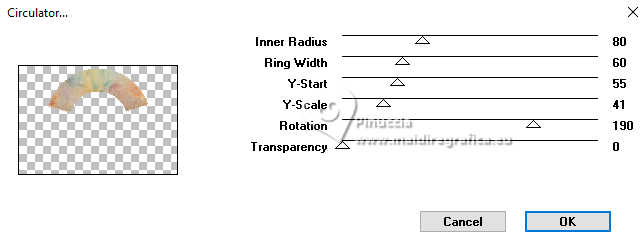 7. Effetti>Effetti 3D>Sfalsa ombra, colore bianco.  8. Effetti>Effetti di riflesso>Specchio rotante. 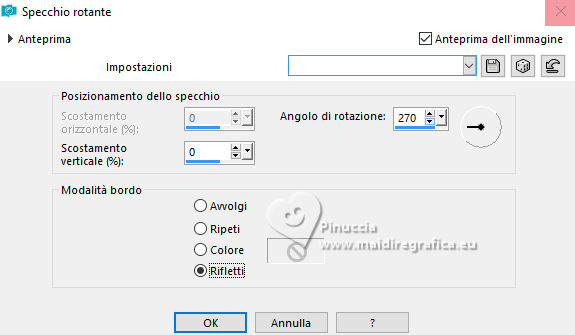 9. Effetti>Plugins>Mura's Meister - Copies - Feedback(center) con i settaggi standard 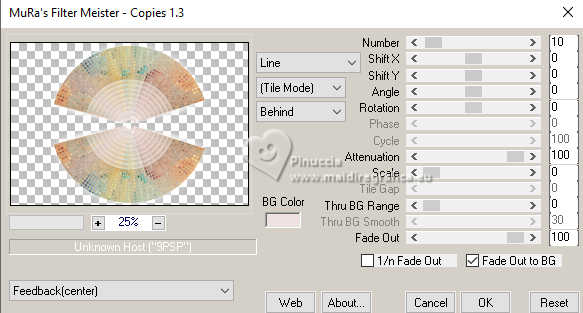 Oggetti>Allinea>Sinistra o sposta  l'immagine a sinistra. l'immagine a sinistra.Posizione X e Y: 0,00  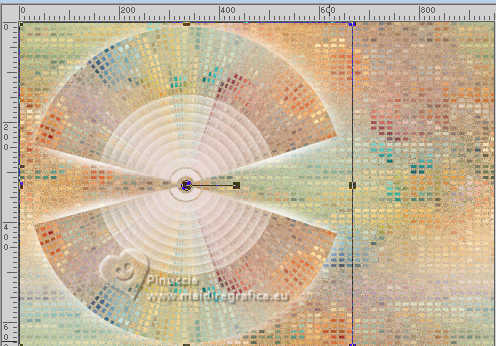 Attiva nuovamente il livello inferiore, Raster 1. 10. Modifica>Copia. Modifica>Incolla come nuova immagine (possiamo chiamarla Copia di Raster 1). Minimizza questa immagine per il momento. 11. Torna al tuo lavoro. Siamo sempre sul livello inferiore. Regola>Sfocatura>Sfocatura da movimento. 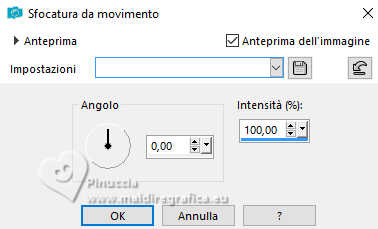 Effetti>Effetti di bordo>Aumenta. 12. Modifica>Copia. Modifica>Incolla come nuova immagine (se vuoi, chiamala Copia 2). Minimizza l'immagine e torna al tuo lavoro. 13. Riapri e attiva il livello superiore, Copia di Raster 1. Livelli>Carica/Salva maschera>Carica maschera da disco. Cerca e carica la maschera 20-20. 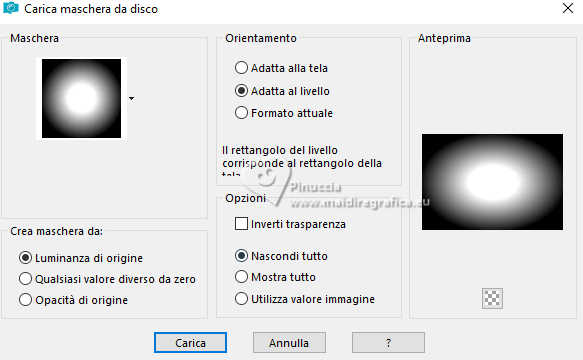 nel mio caso ho fatto così, perchè tengo la maschera nella cartella maschera. Però se preferisci puoi aprire la maschera, minimizzarla e usare: Livelli>Nuovo livello maschera>Da immagine Livelli>Duplica. 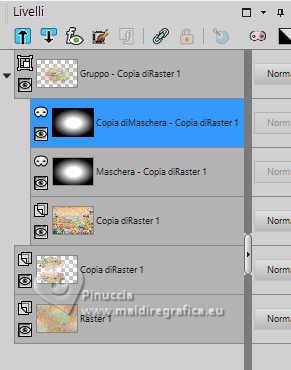 Livelli>Unisci>Unisci gruppo. 14. Regola>Messa a fuoco>Accentua messa a fuoco. Livelli>Duplica. Livelli>Disponi>Sposta giù - 2 volte. 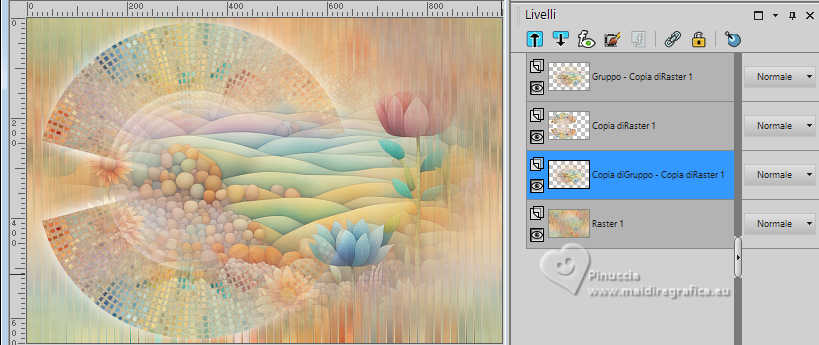 15. Effetti>Effetti di immagine>Motivo unico.  16. Effetti>Effetti di riflesso>Specchio rotante, con i settaggi standard.  17. Abbassa l'opacità di questo livello +/-75%, secondo la tua immagine. 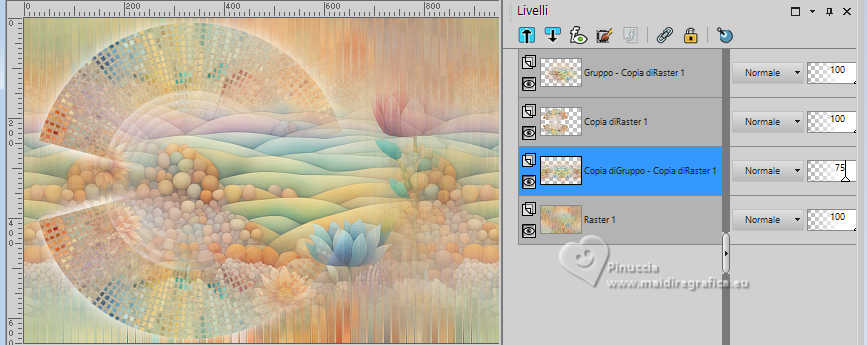 Attiva nuovamente il livello superiore, Gruppo-Copia di Raster 1. 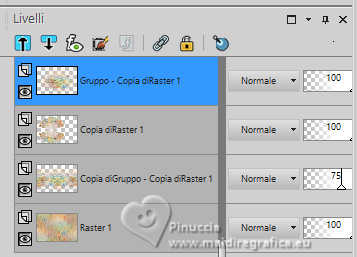 18. Immagine>Ridimensiona, a tuo piacimento, per me 60%, tutti i livelli non selezionato. Regola>Messa a fuoco>Metti a fuoco. Sposta  l'immagine a sinistra. l'immagine a sinistra.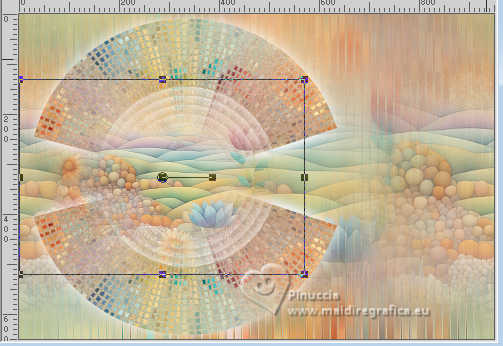 19. Immagine>Aggiungi bordatura, 2 pixels, simmetriche, colore di sfondo. Selezione>Seleziona tutto. 20. Immagine>Aggiungi bordatura, 10 pixels, simmetriche, un colore qualsiasi. Selezione>Inverti. Attiva l'immagine che hai minimizzato al punto 10 (Copia 1)  Modifica>Copia. Torna al tuo lavoro e vai a Modifica>Incolla nella selezione. 21. Immagine>Aggiungi bordatura, 2 pixels, simmetriche, colore di sfondo. Selezione>Seleziona tutto. 22. Immagine>Aggiungi bordatura, 25 pixels, simmetriche, un colore qualsiasi. Selezione>Inverti. Attiva l'immagine del punto 12 (Copia 2)  Modifica>Copia. Torna al tuo lavoro e vai a Modifica>Incolla nella selezione. 24. Immagine>Aggiungi bordatura, 2 pixels, simmetriche, colore di sfondo. Selezione>Seleziona tutto. 25. Immagine>Aggiungi bordatura, 10 pixels, simmetriche, un colore qualsiasi. Selezione>Inverti. Attiva nuovamente la prima immagine minimizzata  Modifica>Copia. Torna al tuo lavoro e vai a Modifica>Incolla nella selezione. 26. Selezione>Seleziona tutto. Immagine>Aggiungi bordatura, 40 pixels, simmetriche, un colore qualsiasi. Selezione>Inverti. Con i colori 1 e 2, passa il colore di primo piano a gradiente di primo piano/sfondo, stile Lineare. 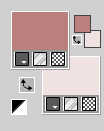  Riempi  la selezione con il gradiente. la selezione con il gradiente.Selezione>Deseleziona. 27. Immagine>Aggiungi bordatura, 2 pixels, simmetriche, colore 3 #723d3c  28. Livelli>Duplica. Regola>Sfocatura>Sfocatura gaussiana - raggio 25.  29. Effetti>Plugins>Mura's Meister - Perspective Tiling. 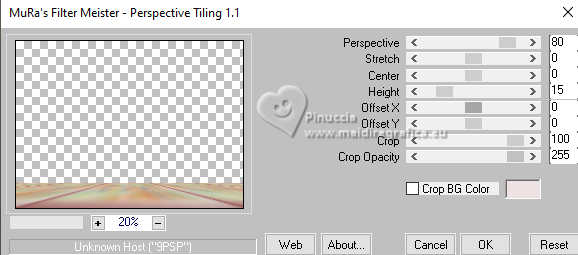 30. Attiva lo strumento Bacchetta magica  , tolleranza 0 e sfumatura 40. , tolleranza 0 e sfumatura 40. e clicca nella zona trasparente per selezionarla. Premi +/-5 volte CANC sulla tastiera  Selezione>Deseleziona. 31. Attiva nuovamente il livello di sfondo. Selezione>Seleziona tutto. Selezione>Modifica>Contrai - 42 pixels.  32. Effetti>Plugins>Eye Candy 4000 - Corona Maroon Eclipse - colors #1 o #3, a tuo piacimento. 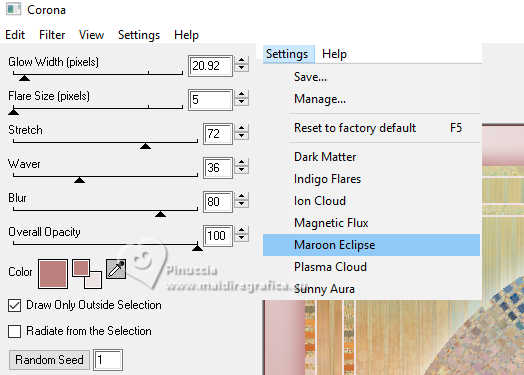 Selezione>Deseleziona. 33. Attiva il livello superiore. Apri il tube flores 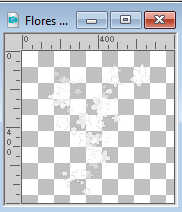 Modifica>Copia. Torna al tuo lavoro e vai a Modifica>Incolla come nuovo livello. Tasto K per attivare lo strumento Puntatore  imposta Posizione x: 0,00 e Posizione Y: 30,00. 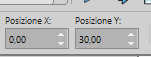 Tasto M per deselezionare lo strumento. 34. Cambia la modalità di miscelatura di questo livello in Luminanza (esistente). Effetti>Effetti 3D>Sfalsa ombra, con i settaggi precedenti, ma colore nero.  35. Livelli>Duplica. Immagine>Ridimensiona, al 50%, tutti i livelli non selezionato. Immagine>Rifletti>Rifletti orizzontalmente. Oggetti>Allinea>Destra. Oggetti>Allinea>Superiore. Livelli>Duplica. Immagine>Rifletti>Rifletti verticalmente. Livelli>Unisci>Unisci giù. Lascia la modalità di miscelatura di questo livello in Luminanza (esistente). 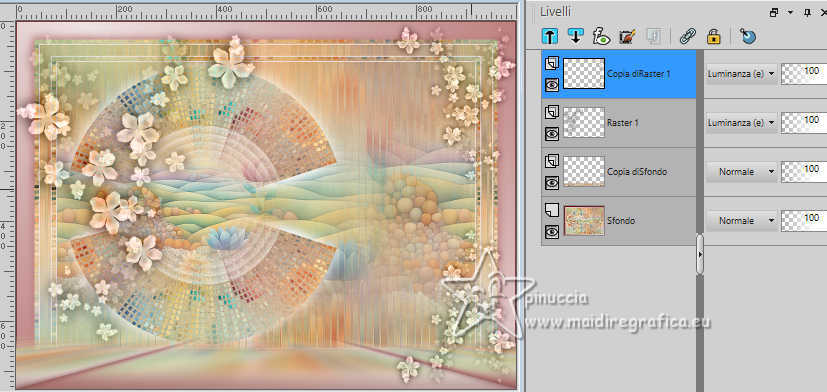 36. Apri il tube principale KamilTube-2364 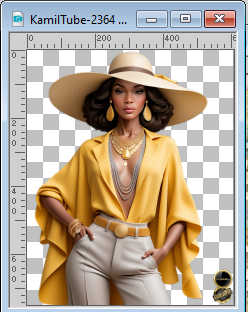 Cancella il watermark e vai a Modifica>Copia. Torna al tuo lavoro e vai a Modifica>Incolla come nuovo livello. Immagine>Ridimensiona, se necessario, io ho ridimensionato al 105%, tutti i livelli non selezionato. Posiziona  il tube a tuo piacimento. il tube a tuo piacimento.37. Livelli>Duplica. Regola>Sfocatura>Sfocatura gaussiana - raggio 15.  Cambia la modalità di miscelatura di questo livello in Moltiplica. Livelli>Disponi>Sposta giù. 38. Attiva il livello superiore. Attiva lo strumento Testo  font Baskerville Old Face - colore di sfondo bianco  Scrivi PRIMAVERA Livelli>Converti in livello raster. 39. Effetti>Plugins>Eye Candy 4000 - Corona, con i settaggi precedenti (colori 1 o 3) 40. Immagine>Ridimensiona, 1000 pixels di larghezza, tutti i livelli selezionato. 41. Firma il tuo lavoro su un nuovo livello. Livelli>Unisci>Unisci tutto e salva in formato jpg. Per il tube di questo esempio grazie Virginia  Per il tube di questo esempio grazie Luz Cristina   Puoi scrivermi se hai problemi o dubbi, o trovi un link che non funziona, o soltanto per un saluto. |



